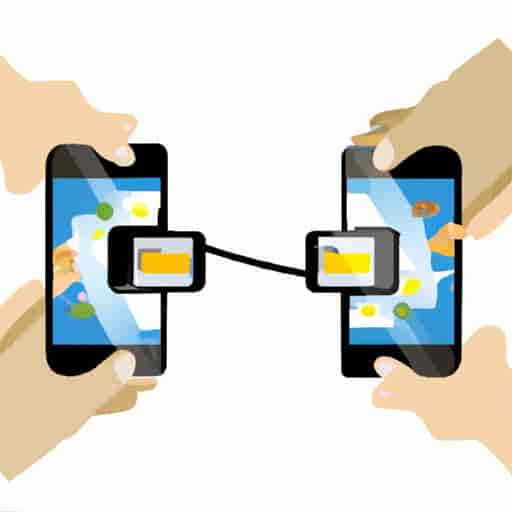Introduction

Avez-vous récemment acheté un nouveau téléphone et souhaitez-vous transférer vos applications de l’ancien téléphone vers le nouveau? Vous êtes au bon endroit. Le transfert d’applications peut sembler compliqué, mais avec les bonnes informations, cela peut être facile et rapide. Dans cet article, je vais vous expliquer en détail comment transférer des applications d’un téléphone à un autre.
Importance de transférer des applications d’un téléphone à un autre
Le transfert d’applications est une tâche cruciale lors de l’achat d’un nouveau téléphone. Il vous permet d’économiser du temps et de l’argent en évitant de devoir rechercher et réinstaller chaque application individuellement. De plus, il vous permet de conserver toutes vos données et configurations de l’application, telles que les contacts, les photos et les paramètres. En fin de compte, le transfert d’applications garantit une transition en douceur vers votre nouveau téléphone.
Prérequis pour le transfert
Avant de commencer le transfert, vous devez vous assurer que votre ancien téléphone et votre nouveau téléphone remplissent les conditions suivantes:
- Les deux téléphones doivent être allumés et chargés.
- Votre ancien téléphone doit avoir suffisamment d’espace de stockage pour les applications que vous souhaitez transférer.
- Les deux téléphones doivent être connectés à Internet.
- Les deux téléphones doivent avoir la dernière version de l’application Google Play Store installée.
Outils nécessaires pour le transfert
Il existe plusieurs méthodes pour transférer des applications d’un téléphone à un autre, chacune nécessitant des outils différents. Voici les outils nécessaires pour chaque méthode:
- Transfert d’applications via Google Play Store: un compte Google et une connexion Internet.
- Transfert d’applications via une application tierce: une application de transfert d’applications et une connexion Internet.
- Transfert d’applications via Bluetooth: Bluetooth activé sur les deux téléphones.
- Transfert d’applications via un câble USB: un câble USB et un ordinateur.
Maintenant que vous avez compris l’importance du transfert d’applications et les outils nécessaires, passons à la méthode la plus courante de transfert d’applications – via Google Play Store.
Transfert d’applications via Google Play Store
Le transfert d’applications via Google Play Store est une méthode simple et rapide pour transférer des applications d’un téléphone à un autre. Voici les étapes à suivre:
Étape 1: Ouvrir Google Play Store sur les deux téléphones
Assurez-vous que les deux téléphones sont allumés et connectés à Internet. Ouvrez Google Play Store sur les deux téléphones.
Étape 2: Se connecter au même compte Google sur les deux téléphones
Assurez-vous que les deux téléphones sont connectés au même compte Google. Si vous n’êtes pas sûr, allez dans les paramètres de votre téléphone et vérifiez que vous êtes connecté au même compte Google.
Étape 3: Aller sur Mes jeux et applications
Sur l’ancien téléphone, appuyez sur l’icône en haut à gauche de l’écran pour ouvrir le menu. Sélectionnez “Mes jeux et applications”.
Étape 4: Sélectionner les applications à transférer
Dans la section “Mes jeux et applications”, sélectionnez les applications que vous souhaitez transférer en cochant la case à côté de chaque application.
Étape 5: Appuyer sur Installer sur le nouveau téléphone
Sur le nouveau téléphone, ouvrez également Google Play Store et allez dans la section “Mes jeux et applications”. Vous devriez voir une liste des applications que vous avez sélectionnées sur l’ancien téléphone. Appuyez simplement sur le bouton “Installer” pour transférer les applications sur le nouveau téléphone.
En quelques minutes, vos applications seront transférées sur votre nouveau téléphone!
Transfert d’applications via une application tierce
Si vous ne souhaitez pas utiliser Google Play Store ou si vous rencontrez des problèmes avec cette méthode, vous pouvez également utiliser une application tierce pour transférer vos applications. Voici les étapes à suivre:
Étape 1: Télécharger et installer l’application de transfert sur les deux téléphones
Tout d’abord, vous devez télécharger et installer une application de transfert d’applications sur les deux téléphones. Il existe plusieurs applications disponibles sur le Google Play Store, telles que SHAREit, Xender, et Send Anywhere. Assurez-vous de télécharger la même application sur les deux téléphones.
Étape 2: Ouvrir l’application sur les deux téléphones
Ouvrez l’application de transfert d’applications sur les deux téléphones.
Étape 3: Sélectionner les applications à transférer
Sélectionnez les applications que vous souhaitez transférer sur votre nouveau téléphone.
Étape 4: Appuyer sur le bouton de transfert
Appuyez sur le bouton de transfert sur l’application de transfert d’applications.
Étape 5: Attendre la fin du transfert
Attendez que le transfert soit terminé. Selon la taille des applications, cela peut prendre quelques minutes.
Le transfert d’applications via une application tierce est une méthode rapide et facile pour transférer vos applications. Cependant, assurez-vous de télécharger une application de transfert d’applications fiable et sécurisée pour protéger vos données personnelles.
Transfert d’applications via Bluetooth
Le transfert d’applications via Bluetooth est une méthode pratique pour transférer des applications d’un téléphone à un autre. Cette méthode est utile si vous avez peu ou pas de données mobiles ou si vous souhaitez transférer des applications hors ligne. Voici les étapes pour transférer des applications via Bluetooth:
Étape 1: Activer le Bluetooth sur les deux téléphones
La première étape consiste à activer le Bluetooth sur les deux téléphones. Pour activer le Bluetooth, allez dans les paramètres de votre téléphone et recherchez l’option Bluetooth. Activez-le sur les deux téléphones.
Étape 2: Appairer les deux téléphones
Une fois le Bluetooth activé, appairez les deux téléphones en recherchant des appareils Bluetooth disponibles. Cela peut être fait en allant dans les paramètres Bluetooth sur les deux téléphones et en sélectionnant “Rechercher des appareils”. Sélectionnez l’autre téléphone pour l’apparier.
Étape 3: Ouvrir l’application Paramètres sur le téléphone source
Ouvrez l’application Paramètres sur le téléphone source et recherchez l’option “Applications”. Cliquez dessus pour ouvrir la liste des applications installées sur le téléphone.
Étape 4: Aller sur Applications
Sélectionnez les applications que vous souhaitez transférer sur le nouveau téléphone.
Étape 5: Sélectionner les applications à transférer
Sélectionnez les applications que vous souhaitez transférer sur le nouveau téléphone.
Étape 6: Appuyer sur Exporter sur la carte SD
Une fois que vous avez sélectionné les applications, appuyez sur “Exporter sur la carte SD”. Cela créera un fichier APK des applications sélectionnées.
Étape 7: Envoyer le fichier via Bluetooth
Envoyez le fichier APK créé via Bluetooth depuis le téléphone source vers le nouveau téléphone.
Étape 8: Ouvrir le fichier sur le nouveau téléphone
Ouvrez le fichier APK sur le nouveau téléphone. Vous pouvez le trouver dans les fichiers reçus via Bluetooth.
Étape 9: Appuyer sur Installer
Appuyez sur “Installer” pour installer les applications sur le nouveau téléphone. Les applications que vous avez transférées seront désormais disponibles sur votre nouveau téléphone.
Le transfert d’applications via Bluetooth est simple et facile. Cependant, il est important de noter que cela peut prendre plus de temps à transférer des applications plus volumineuses.
Transfert d’applications via un câble USB
Le transfert d’applications via un câble USB est une autre méthode simple et efficace pour transférer des applications d’un téléphone à un autre. Cette méthode est idéale pour les utilisateurs qui ont des problèmes de connectivité Internet ou qui souhaitent transférer des applications plus rapidement. Voici les étapes à suivre:
Étape 1: Connecter les deux téléphones avec un câble USB
Connectez votre ancien téléphone et votre nouveau téléphone à l’aide d’un câble USB.
Étape 2: Activer le mode Stockage de masse sur les deux téléphones
Activez le mode Stockage de masse sur les deux téléphones en allant dans Paramètres> Stockage> Menu> Activer le mode Stockage de masse.
Étape 3: Ouvrir l’Explorateur de fichiers sur l’ordinateur
Ouvrez l’Explorateur de fichiers sur votre ordinateur et accédez à votre téléphone en cliquant sur “Ordinateur” ou “Ce PC” (selon votre version Windows).
Étape 4: Copier les fichiers APK des applications à transférer sur l’ordinateur
Dans l’Explorateur de fichiers, accédez à la mémoire interne de votre ancien téléphone et recherchez le dossier “Applications”. Copiez les fichiers APK des applications que vous souhaitez transférer sur votre ordinateur.
Étape 5: Copier les fichiers APK sur le nouveau téléphone
Connectez votre nouveau téléphone à l’ordinateur et copiez les fichiers APK des applications que vous souhaitez transférer dans la mémoire interne du nouveau téléphone.
Étape 6: Ouvrir les fichiers APK sur le nouveau téléphone
Accédez à la mémoire interne de votre nouveau téléphone et recherchez les fichiers APK que vous avez copiés. Ouvrez les fichiers APK.
Étape 7: Appuyer sur Installer
Appuyez sur Installer pour installer l’application sur votre nouveau téléphone.
Le transfert d’applications via un câble USB est une méthode rapide et facile pour transférer des applications d’un téléphone à un autre. Assurez-vous d’avoir suffisamment d’espace de stockage sur votre ancien et nouveau téléphone pour les applications que vous souhaitez transférer.
Conclusion
Le transfert d’applications d’un téléphone à un autre peut sembler intimidant, mais cela peut être facilement accompli en utilisant les bonnes méthodes et outils. Dans cet article, nous avons examiné quatre méthodes courantes de transfert d’applications: via Google Play Store, via une application tierce, via Bluetooth et via un câble USB. Vous pouvez choisir la méthode qui convient le mieux à vos besoins.
N’oubliez pas que le transfert d’applications vous permet de gagner du temps et de l’argent, tout en vous assurant de conserver toutes les données et configurations de l’application. Avant de commencer le transfert, assurez-vous que votre ancien téléphone et votre nouveau téléphone remplissent les conditions requises et que vous avez tous les outils nécessaires.
En suivant les étapes décrites dans cet article, vous pouvez transférer vos applications en un rien de temps. Si vous avez des questions ou des préoccupations, n’hésitez pas à consulter les FAQ ou à contacter le support technique de votre téléphone.
Maintenant, vous êtes prêt à transférer facilement vos applications vers votre nouveau téléphone. Bon transfert!